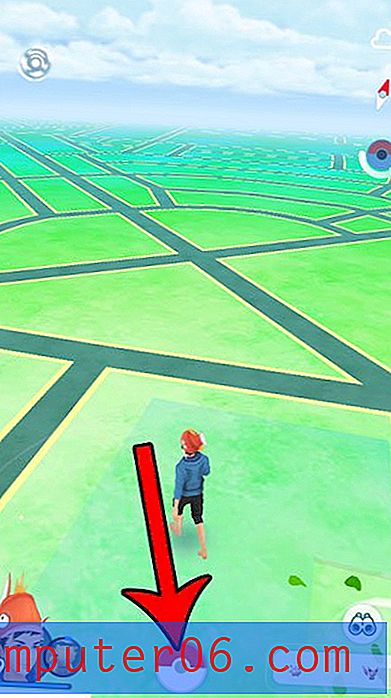Come bloccare una riga in Excel
Ultimo aggiornamento: 7 novembre 2019
Imparare a congelare una riga in Excel è un ottimo modo per garantire che le tue informazioni importanti, come i titoli delle colonne o i titoli, rimangano visibili. I fogli di calcolo di grandi dimensioni possono essere difficili da gestire in Microsoft Excel 2013, indipendentemente dal fatto che vengano stampati o visualizzati sullo schermo. Una delle parti più problematiche della modifica di un foglio di calcolo di grandi dimensioni è assicurarsi che i dati inseriti vengano inseriti nella colonna corretta. Ciò può comportare un sacco di scorrimento su e giù nel foglio di lavoro mentre controlli le intestazioni di colonna per assicurarti di inserire i dati nella cella corretta.
Un modo per semplificare questo processo è congelare alcune righe nel foglio di calcolo. In questo modo rimangono visibili nella parte superiore del foglio di lavoro mentre scorri verso il basso fino alle righe che stai modificando. Il nostro tutorial di seguito ti mostrerà come congelare e sbloccare le righe nel tuo foglio di lavoro.
Come bloccare una riga in Excel - Riepilogo rapido
- Fai clic sul numero della riga sotto l'ultima riga che desideri bloccare.
- Seleziona la scheda Visualizza nella parte superiore della finestra.
- Fai clic sul pulsante Blocca riquadri .
- Seleziona l'opzione Blocca riquadri dal menu a discesa.
Puoi continuare di seguito per ulteriori informazioni su come congelare una riga in Excel, incluso come congelare più righe e su come sbloccare una o più righe precedentemente congelate.
Come bloccare una o più righe in un foglio di calcolo di Excel 2013
I passaggi di questo articolo sono stati eseguiti in Microsoft Excel 2013, ma funzioneranno anche con altri prodotti Excel che utilizzano il sistema di navigazione della barra multifunzione, come Excel 2007 ed Excel 2010.
Passaggio 1: apri il foglio di calcolo in Excel 2013.
Passaggio 2: fare clic sulla riga sotto le righe che si desidera bloccare. Sto facendo clic sulla riga 7 nell'immagine seguente, poiché desidero congelare le prime 6 righe.

Passaggio 3: fare clic sulla scheda Visualizza nella parte superiore della finestra.
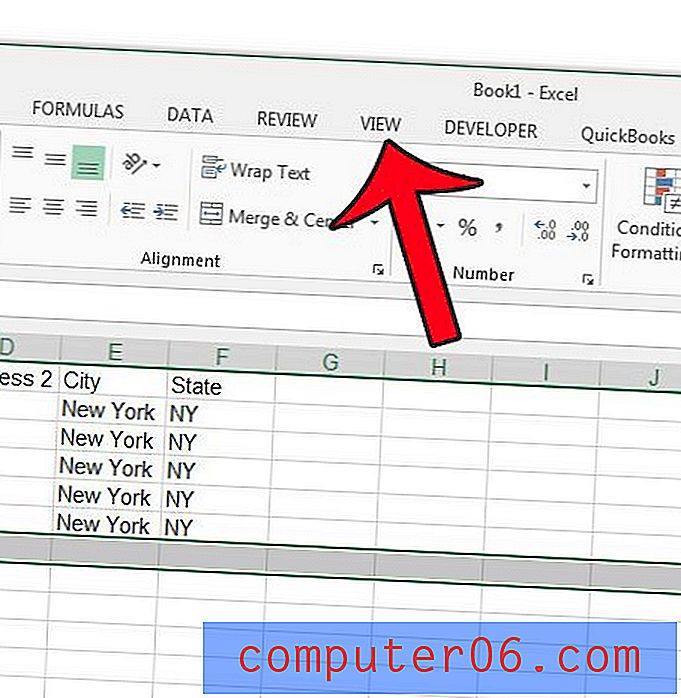
Passaggio 4: fare clic sul pulsante Blocca riquadri nella sezione Finestra della barra multifunzione, quindi fare clic sul pulsante Blocca riquadri . Nota che hai anche la possibilità di fare clic sull'opzione Blocca riga superiore, se stai solo cercando di bloccare la prima riga del foglio di lavoro.
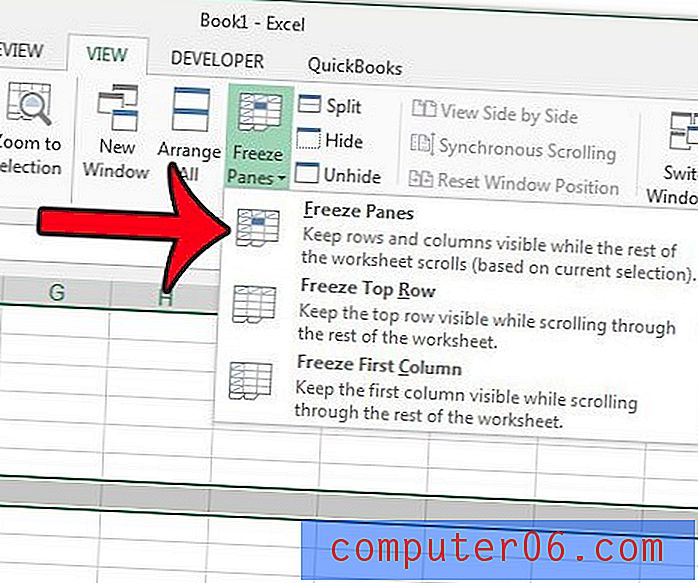
Ora puoi scorrere il foglio di calcolo verso il basso per visualizzare ulteriori righe, mentre le righe bloccate rimarranno visibili nella parte superiore del foglio. Una volta terminata la necessità di congelare le righe, è possibile fare nuovamente clic sul pulsante Blocca riquadri, quindi fare clic sul pulsante Sblocca riquadri .
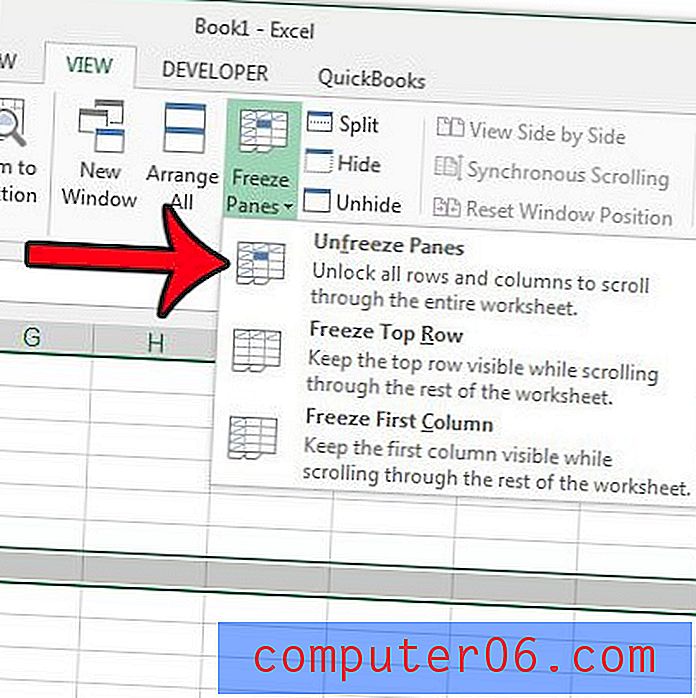
Come sbloccare una riga in Excel
Il metodo per sbloccare le righe in Excel è molto simile a come siamo riusciti a congelare una riga nella guida sopra.
- Fai clic sulla scheda Visualizza .
- Scegli di nuovo il pulsante Blocca riquadri .
- Fare clic sull'opzione Sblocca riquadri .
Ciò rimuoverà tutti i riquadri congelati nel foglio di lavoro, consentendoti di lavorare senza di essi o di scegliere di bloccare una o più righe diverse in Excel.
Puoi utilizzare un metodo simile a quello descritto in questo articolo per bloccare la riga superiore di un foglio di calcolo Excel. Ciò è utile se si utilizza un layout Excel comune che utilizza la prima riga del foglio di lavoro per etichettare i dati che verranno visualizzati nelle colonne sottostanti. Inoltre, se devi stampare il tuo foglio di calcolo, puoi anche stampare la riga superiore su ogni pagina in modo che i tuoi lettori non si perderanno mentre leggono le pagine oltre la prima del foglio di calcolo.